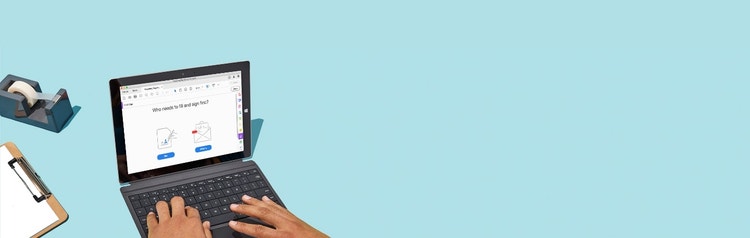Більше не потрібно друкувати. Не потрібно щось підписувати вручну. Не потрібно надсилати форми назад електронною поштою. За допомогою інструмента Fill & Sign можна легко заповнювати, підписувати й надсилати PDF-форми просто зі свого комп’ютера, браузера або мобільного пристрою.